Canonical, das Unternehmen hinter Ubuntu Linux, hat die native DEB-Version von Firefox in 22.04 LTS in eine Snap-Paketversion geändert. Warum? Die DEB-Version von Firefox erfordert erheblich mehr Aufwand für die Erstellung jedes Updates. Snap-Pakete können dies abmildern. Ganz zu schweigen davon, dass Mozilla den Snap übernimmt, und das nimmt dem Ubuntu-Team viel Arbeit ab.
Das ist alles schön und gut. Allerdings sind Snap-Pakete nicht jedermanns Sache. Snaps trüben das Betriebssystem mit verschiedenen Dateien und weisen häufig Themenprobleme auf. Glücklicherweise ist es möglich, das Firefox Snap-Paket zu deinstallieren und durch den Ubuntuzilla DEB-Build zu ersetzen. Hier erfahren Sie, wie es geht.

So entfernen Sie das Firefox Snap-Paket von Ubuntu 22.04 LTS
Das Firefox Snap-Paket ist ein vorinstalliertes Paket auf 22.04 LTS. Sie können installierte Snap-Pakete unter Ubuntu mit dem Befehl snap list anzeigen . Für die Verwendung dieses Befehls ist jedoch ein Terminalfenster erforderlich.
Um ein Terminalfenster auf dem Linux-Desktop zu öffnen, drücken Sie Strg + Alt + T auf der Tastatur. Alternativ können Sie im App-Menü nach „Terminal“ suchen und es starten. Führen Sie bei geöffnetem Terminalfenster den Befehl snap list aus, um alle installierten Snap-Pakete unter Ubuntu anzuzeigen.
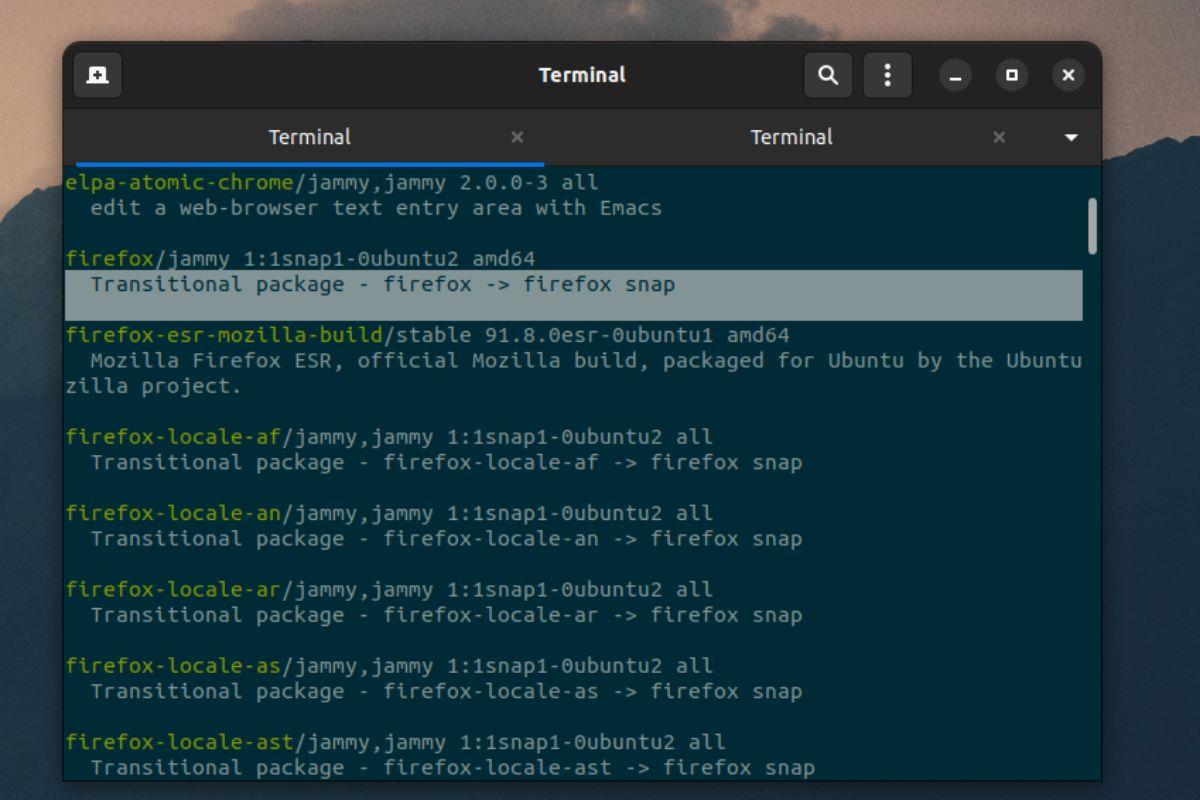
Snap-Liste
Suchen Sie in der Snap-Liste nach „Firefox“. Sobald Sie bestätigt haben, dass „Firefox“ Snap installiert ist, verwenden Sie den Befehl „Snap Remove“ , um die Snap-Paketversion von Firefox von Ihrem Ubuntu 22.04 LTS-Computersystem zu deinstallieren.
sudo snap Firefox entfernen
Nachdem Sie das Firefox Snap-Paket von Ubuntu 22.04 LTS deinstalliert haben, müssen Sie den Ordner „firefox.tmp“ aus Ihrem „Downloads“-Verzeichnis entfernen. Sie können diesen Ordner mit dem folgenden rm -Befehl entfernen.
rm -rf ~/Downloads/firefox.tmp/
So ersetzen Sie das Firefox Snap-Paket unter Ubuntu 22.04 LTS durch das Ubuntuzilla-Repo
Es gibt verschiedene Möglichkeiten, wie Ubuntu-Benutzer das Firefox Snap-Paket unter Ubuntu durch eine DEB-Version ersetzen können. Erstens gibt es das offizielle Firefox-Sicherheits-PPA. Es gibt auch das Ubuntuzilla-Repository. Dieses Repository wird auf SourceForge gehostet und existiert schon seit vielen Jahren.
Ubuntuzilla veröffentlicht regelmäßig offizielle Mozilla-Builds von Firefox und Firefox Extended Support Release. Allerdings müssen Sie zunächst ein Terminalfenster öffnen, damit es auf Ihrem System funktioniert.
Sobald Sie ein Terminalfenster auf dem Ubuntu 22.04 LTS-Desktop geöffnet haben, verwenden Sie den Echo- Befehl, um das Ubuntuzilla-Software-Repository hinzuzufügen.
echo „deb http://downloads.sourceforge.net/project/ubuntuzilla/mozilla/apt all main“ | sudo tee -a /etc/apt/sources.list.d/ubuntuzilla.list > /dev/null
Sie müssen den Repo-Schlüssel hinzufügen, nachdem Sie die Ubuntuzilla-Softwarequelle zu Ihrem Computer hinzugefügt haben. Dieser Schlüssel ist erforderlich und ohne ihn weigert sich Ubuntu, Pakete von ihm zu installieren. Verwenden Sie den Befehl apt-key adv, um den Schlüssel „2667CA5C“ hinzuzufügen.
Hinweis: Das Ausführen des Befehls apt-key adv unter Ubuntu 22.04 LTS führt zu einer Fehlermeldung. In dieser Meldung heißt es: „apt-key ist veraltet.“ Ignorieren Sie diese Warnung; Es ist immer noch möglich, diesen Befehl ohne Probleme unter Ubuntu auszuführen.
sudo apt-key adv --recv-keys --keyserver keyserver.ubuntu.com 2667CA5C
Sobald der Softwareschlüssel zu Ubuntu hinzugefügt wurde, müssen Sie den Befehl apt update ausführen . Dieser Update-Befehl richtet das Ubuntuzilla-Software-Repository zur Verwendung ein.
Sudo apt-Update
Da alles auf dem neuesten Stand ist, ist es an der Zeit, Firefox auf Ubuntu 22.04 LTS zu installieren. Verwenden Sie den Befehl apt install , um Firefox auf Ihrem Ubuntu-System einzurichten.

sudo apt installiere Firefox-Mozilla-Build
Wenn Sie Firefox Extended Support auf Ihrem Ubuntu 22.04 LTS-System installieren möchten, können Sie alternativ den Befehl apt install ausführen und das Paket „firefox-esr-mozilla-build“ einrichten. Leider erhält Firefox ESR nicht so schnell Updates wie Firefox, eignet sich aber hervorragend für Systeme, die nicht häufig aktualisiert werden.
sudo apt installiere Firefox-ESR-Mozilla-Build
Andere Möglichkeiten, Firefox unter Ubuntu 22.04 LTS zu installieren
Angenommen, Sie möchten Firefox lieber unter Ubuntu verwenden, möchten aber weder das Ubuntuzilla-Software-Repository noch das Snap-Paket verwenden. In diesem Fall gibt es andere Möglichkeiten, Firefox unter Ubuntu einzurichten.
Firefox dl und Installationsskript
Obwohl nicht perfekt, kann das Firefox-DL- und Installationsskript jede Version von Firefox direkt von Mozilla herunterladen, extrahieren und installieren. Gehen Sie wie folgt vor, damit Firefox mit diesem Skript unter Ubuntu 22.04 LTS funktioniert.
Hinweis: Um den Code im Firefox-DL- und Installationsskript zu überprüfen, klicken Sie hier .
Installieren Sie zunächst das „git“-Paket mit dem Ubuntu-Terminal. Für die Interaktion mit diesem Skript auf Ihrem Ubuntu-System ist Git erforderlich.
Git-Klon https://github.com/arnaudbey/firefox-dl-n-install.git
Nachdem Sie den obigen Befehl ausgeführt haben, wird Firefox dl and install auf Ihren Computer heruntergeladen. Als nächstes verwenden Sie den Befehl cd , um den Ordner „firefox-dl-n-install“ aufzurufen und das Skript auszuführen.
cd firefox-dl-n-install/ sh ./firefox_dl_n_install.sh
Befolgen Sie die Anweisungen auf dem Bildschirm, um Mozilla Firefox auf Ihrem Ubuntu 22.04 LTS-System einzurichten.
Firefox-Flatpak
Firefox ist nicht nur als Snap-Paket verfügbar, sondern kann auch als Flatpak-Paket installiert werden. Flatpak ist Snap sehr ähnlich; Es ist jedoch sauberer und berücksichtigt Systemthemen besser. Wenn Sie Firefox als Flatpak installieren möchten, installieren Sie die Flatpak-Laufzeitumgebung auf Ihrem Computer und geben Sie dann die beiden folgenden Befehle in ein Terminal ein.
flatpak remote-add --if-not-exists flathub https://flathub.org/repo/flathub.flatpakrepo flatpak install flathub org.mozilla.firefox


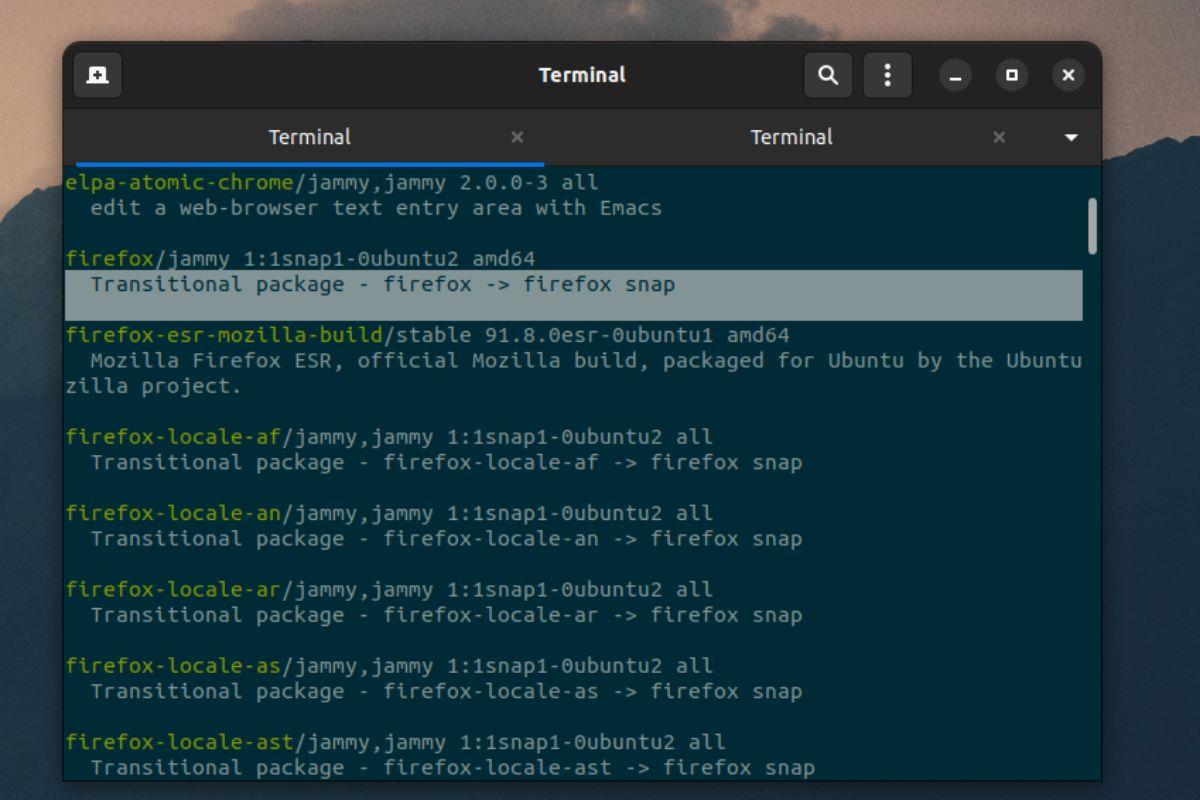



![Laden Sie FlightGear Flight Simulator kostenlos herunter [Viel Spaß] Laden Sie FlightGear Flight Simulator kostenlos herunter [Viel Spaß]](https://tips.webtech360.com/resources8/r252/image-7634-0829093738400.jpg)




